
La aplicación DTEPlanoWS es una solución de software que actúa como cliente o conector a los servicios de emisión de documentos tributarios electrónicos de la plataforma Facturacion.cl.
Para ello, la aplicación monitorea de forma constante un directorio en busca de nuevos archivos de integración, los cuales contienen la información del documento tributario a emitir. Estos archivos ya sea en formato texto plano (*.txt) o eXtensible Markup Language (*.xml) cuentan con una estructura definida por sus respectivos diccionarios de datos, los cuales se encuentran disponible dentro de su KIT de Integración.
Una vez que la aplicación detecta un nuevo archivo lo envía a través de Internet a la plataforma Facturacion.cl, donde se valida y emite el documento tributario, pudiendo además obtener una copia del documento en formato PDF el cual puede ser impreso de forma local de manera automática o manual.
En caso de que el archivo procesado contenga un error en la estructura, la aplicación informará la causa o motivo de la no emisión del documento, permitiendo detectar así el problema, corregir el archivo y volver a procesar.
Para instalar la aplicación solo debe seguir unos simples pasos.
http://www.desis.cl/updates/wsplano/InstalarWS.exe
Busque el archivo en su directorio de Descargas y ejecute haciendo doble clic sobre el (El usuario debe tener permisos de administrador).
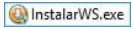
Siga los pasos del asistente (Wizard) de instalación, una vez terminado el proceso la aplicación se abrirá automáticamente.
Tras la primera ejecución, deberá configurar los datos de su empresa y credenciales de conexión a la aplicación DTEPlanoWS. Una vez hecho esto ya podrá comenzar a procesar archivos de integración.
Tras su ejecución, podrá ver la interfaz principal de la aplicación, muy similar a la siguiente imagen.
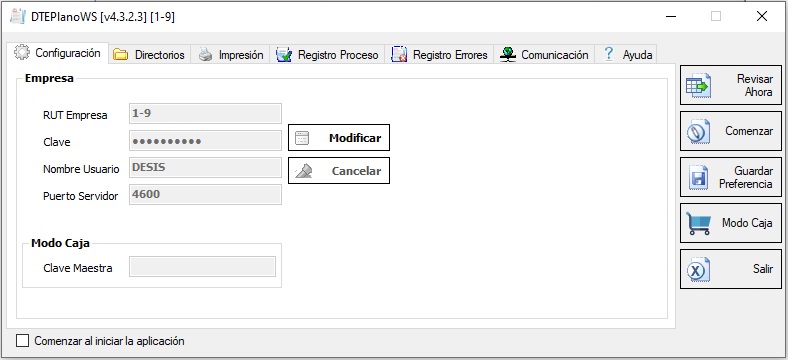
En ella podemos apreciar que tenemos dos secciones bien definidas, en el costado izquierdo una serie de opciones separadas en viñetas, corresponde a las opciones de "Configuración y Control" y a la derecha una sección de "Botones de Acción" que nos permitirá controlar el funcionamiento de la aplicación.
Las opciones específicas que contiene cada sección son:
Configuraciones y Control
- Configuración
- Directorios
- Impresión
- Registro de Proceso
- Registro de Errores
- Comunicación
- Ayuda
Botones de Acciones
- Revisar Ahora
- Comenzar
- Modo Caja
- Salir
En la sección de configuración principal debe ingresar las credenciales de acceso a la aplicación. Dichas credenciales deben ser las de "Ambiente Prueba" en una primera instancia, estas pueden ser verificadas en la plataforma web de facturación.cl en menú Administrador/Integración/Configuración/Credenciales, las pruebas realizadas podrán ser visualizadas con las credenciales "Ambiente Prueba Acceso Web".
Una vez terminadas las pruebas se deberán ingresar las credenciales de "Ambiente Productivo" para comenzar la emisión.
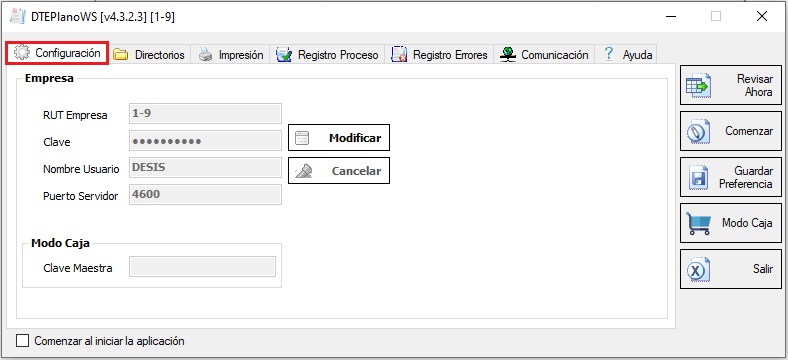
En caso de no visualizar el recurso de integración puede activarlo en la plataforma de facturación.cl en menú Administrador/Usuarios/Menús/Marcar Integración/Guardar.
| Campo | Descripción |
|---|---|
| RUT Empresa | Se indica el RUT de la empresa contribuyente. Sin puntos, con guion y dígito verificador. |
| Clave | Es la clave proporcionada para acceder a la aplicación. Debe indicar el nombre de usuario proporcionado. |
| Nombre de Usuario | Debe indicar el nombre de usuario. |
| Puerto Servidor | Puerto de comunicaciones utilizado para el proceso de impresión automática. En caso de no requerir impresión automática pude mantener el puerto predeterminado 4600. |
Nota:
Adicionalmente al usuario entregado en la ruta Administrador/Integración/Configuración/Credenciales/Ambiente Producción, es posible configurar el campo "Nombre de Usuario" con otro usuario, de preferencia creado en la plataforma web en Administrador/Mantenedor de Usuarios.
| Campo | Descripción |
|---|---|
| Clave Maestra | El modo caja, permite habilitar opcionalmente una interfaz reducida al usuario final, de tal manera que este (El cajero u operador) no pueda modificar los parámetros de configuración. Para habilitarlo se requiere en el campo "Clave Maestra" definir una clave que debe ser conocida solo por el técnico. |
Desde esta opción puede personalizar la ruta de los directorios de trabajo de la aplicación. Se recomienda mantener los directorios predefinidos, sin embargo, en caso de que el técnico desea personalizarlos puede hacerlo desde esta interfaz.
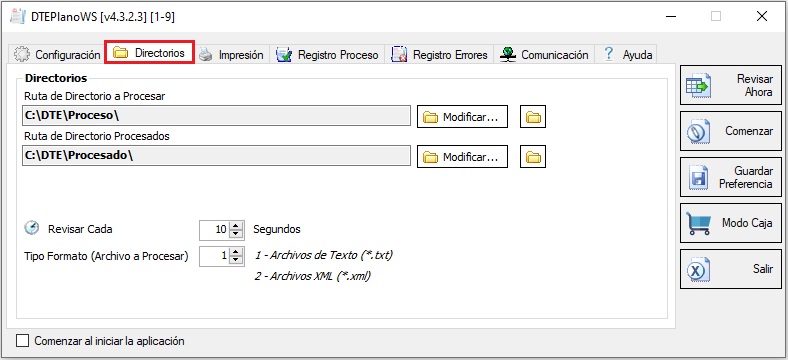
| Campo | Descripción |
|---|---|
| Ruta de Directorio a Procesar | Corresponde al directorio donde se van a copiar los archivos de integración (TXT o XML) que va a procesar. |
| Ruta de Directorio Procesados | Corresponde al directorio donde se mueve el archivo tras ser procesado. Si su resultado es exitoso se cambia la extensión del archivo a *.ok Si el resultado no es exitoso se cambia la extensión del archivo a *.err |
| Revisar Cada | Debe indicar el intervalo de tiempo en segundos, en que la aplicación buscará en el directorio de "Proceso" nuevos archivos para procesar. |
| Tipo Formato |
Debe indicar el formato de archivo que la aplicación debe procesar. 1 - Archivo de texto (*.txt) 2 - Archivo XML (*.xml) |
| Otros formatos adicionales |
Debe indicar el formato de archivo que la aplicación debe procesar. 14 - Archivo Excel (*.CSV) Link https://www.facturacion.cl/manualintegracion/archivoformatocsv.php |
Solo si desea habilitar la impresión local o descarga automátizada de los documentos tributarios electrónicos emitidos en formato (*.pdf) debe habilitar esta opción.
Para dar de alta esta opción primero deberá ingresar a la plataforma web de Facturacion.cl, al menú "Administrador/Integración/Mantenedor de Conexiones". Desde dicha opción debe de crear una nueva conexión, haciendo clic en el botón "Nuevo", Donde se le solicitara ingresar el "Puerto Servidor" (debe tener 4 dígitos) y su "Dirección IP" publica.
Una vez grabada la información se listarán todas las conexiones que ha creado asociadas a distintas instancias de aplicaciones DTEPlanoWS.

Podrá verificar si existe conexión para impresión desde la plataforma y su aplicación recién instalada. Para ello deberá hacer clic en columna Acción en la opción "Verificar conexión".
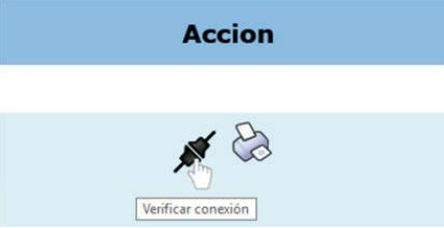
En caso de que la conexión no sea exitosa verifique su puerto sea accesible desde Internet (ver anexo: NAT / Redirección de Puertos).
Una vez que los pasos previos se hayan completado exitosamente, puede realizar la configuración de impresión . Indicando la impresora a útilizar y la cantidad de copias de cada tipo de documento a imprimir.
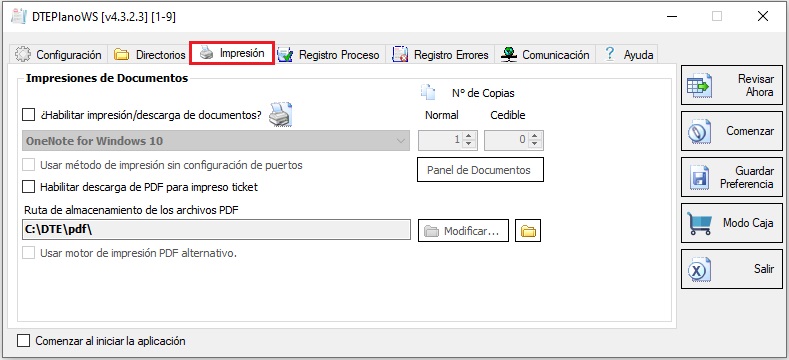
| Campo | Descripción |
|---|---|
| Habilitar impresión / descarga | Al marcar esta opción indica que se habilitará la opción de impresión o descarga de documento *.pdf |
| Lista de Impresoras | Seleccione la impresora donde se imprimirán los documentos. O bien si solo desea descargar y no imprimir, seleccione la opción " Solamente Descargar PDF " del listado |
| N.° de Copias Normal | Cantidad de copias a imprimir de la copia "Cliente" del documento tributario. |
| N.° de Copias Cedible | Cantidad de copias a imprimir de la copia "Cedible" del documento tributario. |
| Panel de Documentos | Permite personalizar la cantidad de copias por tipo de documento. |
| Usar método de impresión sin configurar puertos | Permite imprimir sin la necesidad de realizar configuraciones de puertos. Con esta opción no es necesario tener los requisitos previos (Referencia página 8) |
| Ruta de almacenamiento de los archivos PDF | Directorio en el que se almacenan los archivos *.pdf de los documentos, los cuales luego son impresos si el cliente así lo quiere. |
Consiste en un formato ticket de documento electrónico, desarrollado sin incluir logotipo, siendo la mejor alternativa en velocidad y bajo consumo de insumos de impresión, el cual requiere de una impresora térmica con capacidades gráficas con cabezal de entre 3 y 4 pulgadas. Para acceder a este formato de impresión debe obtener los módulos de FETICKET y BETICKET correspondiente a factura y boleta térmica en la plataforma de facturacion.cl en Inicio/Mi Cuenta/Cotice y compre en línea/Productos Complementarios.
Permite monitorear el resultado de los documentos exitosamente procesados, los cuales fueron emitidos como documentos tributarios electrónicos en la plataforma Facturacion.cl
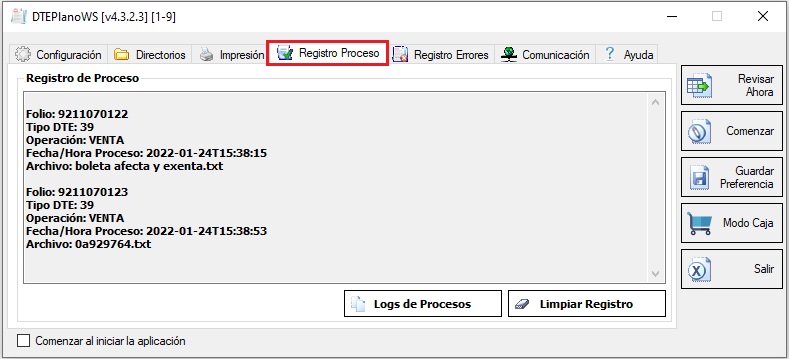
La información desplegada en esta opción es volátil y no se conserva tras cerrar la aplicación
Permite monitorear el resultado de los archivos que se intentaron procesar, pero presentan errores por alguna razón. Las más comunes son:
- El archivo no cumple con la estructura definida en el diccionario de datos
- Falta de campos obligatorios.
- Tipos de datos no corresponden (Ej: campo numérico se envía con texto).
- Errores de cálculo.
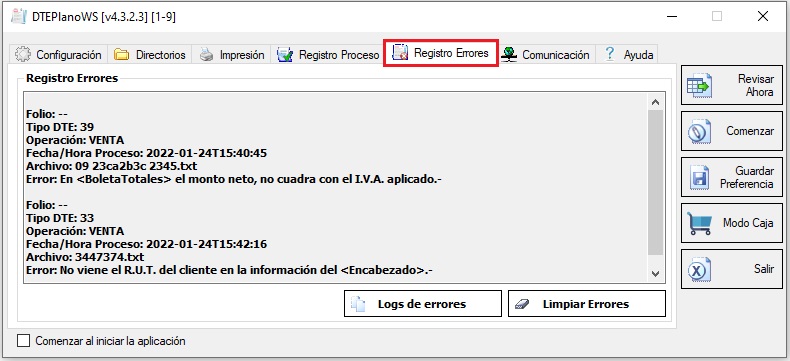
El registro de errores permanece de forma histórica en el equipo, y se pude consultar haciendo clic en el botón " Logs de errores" agrupado por fecha.
Los mensajes de error mostrados tratan de ser lo más descriptivos posibles para que el cliente pueda depurar su proceso de generación de archivos en integración, para posteriormente volver a procesar de forma exitosa el documento ya corregido.
Permite verificar el estado de la comunicación entre la aplicación DTEPlanoWS y el servicio de impresión automatizada de documentos. Esta opción solo está disponible como herramienta de diagnóstico y por tanto no requiere de ninguna intervención por parte del usuario.
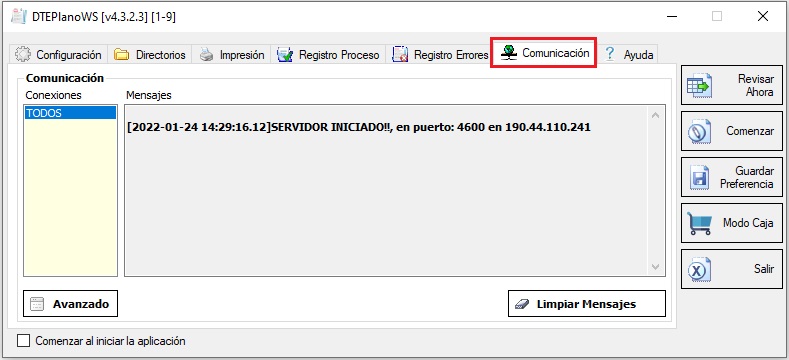
La opción FTP es una configuración opcional, que en la mayoría de los casos no se encuentra activa ni visible. Solo estará disponible en casos que la infraestructura de la integración hace imposible obtener los archivos de forma local y se obtienen mediante una conexión a un servidor ftp que los aloja. En este modo de trabajo, la aplicación DTEPlanoWS en lugar de monitorear un directorio local, monitorea un directorio remoto alojado en el servidor ftp configurado. Y descarga los nuevos archivos disponibles en el para luego procesarlos localmente.
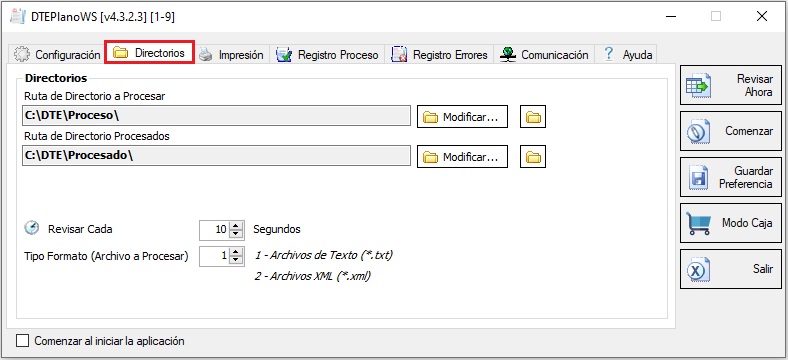
| Campo | Descripción |
|---|---|
| Servidor | Dirección IP o nombre de Host del servidor FTP. |
| Puerto | Puerto de conexión al servidor normalmente es 21 el predeterminado. |
| Revisar Cada | Debe indicar el intervalo de tiempo en segundos, en que la aplicación buscará en el directorio "Remoto" nuevos archivos. |
| Modo de Transferencia | Activo/ Pasivo (De acuerdo a la configuración del servidor FTP). |
| Nombre de usuario | Nombre de usuario para autenticarse al servidor. |
| Password | Contraseña para autenticarse al servidor. |
| Ruta de directorio a procesar | La ruta dentro del árbol de directorio del servidor FTP en donde se encuentran los archivos de integración. |
| Probar Conexión | Permite realizar una prueba de conexión con el servidor FTP, utilizando la información proporcionada. |
Ya configurada la aplicación, se controla su funcionamiento mediante el uso de los "botones de acción" ubicados en la zona a la derecha de la interfaz, como lo muestra la siguiente imagen.
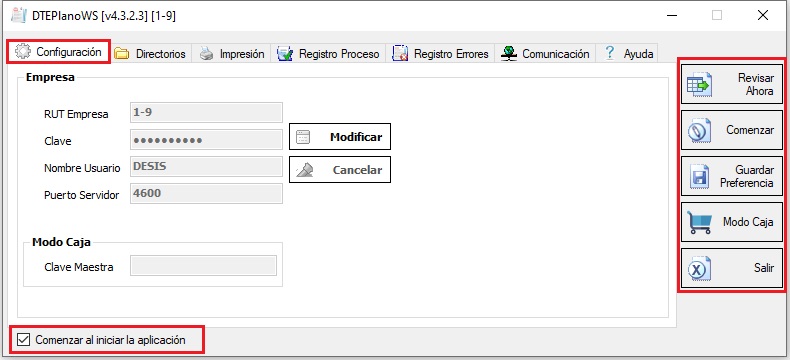
| Campo | Descripción |
|---|---|
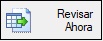
|
Activa el monitoreo de archivos sobre el directorio de proceso. Una vez procesados los archivos se detiene el proceso. |
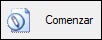
|
Inicia el proceso de monitoreo sobre el directorio de proceso de forma constante. (La opción recomendada para un entorno productivo). |
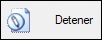
|
Este botón detiene el proceso de monitoreo constante. |
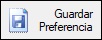
|
Permite guardar las configuraciones ingresadas en la aplicación. |
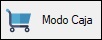
|
Activa el Modo Caja, interfaz de usuario reducida. |
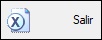
|
Cierra la aplicación. |

|
Al marcar esta opción comienza el monitoreo del directorio de "Proceso" de forma automática al abrir la aplicación. |
Este modo presenta al usuario final una interfaz reducida, desde la cual no podrá modificar las configuraciones de la aplicación. Teniendo acceso a visualizar y reimprimir documentos utilizando la clave de autorización.

| Campo | Descripción |
|---|---|
| Reimprimir | Permite reimprimir el documento si el usuario así lo quiere. |
| Configuración | Regresa a la interfaz completa de la aplicación. Solicita ingresar la clave Maestra para validar que el usuario tenga acceso a esta. |
| Salir | Minimiza la aplicación en la bandeja del sistema. |
Para que la función de impresión automatizada pueda operar, es indispensable que el número de puerto de red configurado en la estación de trabajo sea accesible desde Internet.
Cuando la estación de trabajo opera dentro de una Red Local, es necesario que configure en su dispositivo de red (Router) una regla que permita asegurar que la comunicación llegue al equipo.
En la siguiente imagen se describe un escenario típico en el cual se han instalado dos instancias de DTEPlanoWS en equipos distintos de su red, y se muestra donde configurar la regla de su Router en tres modelos comunes disponibles en el mercado.
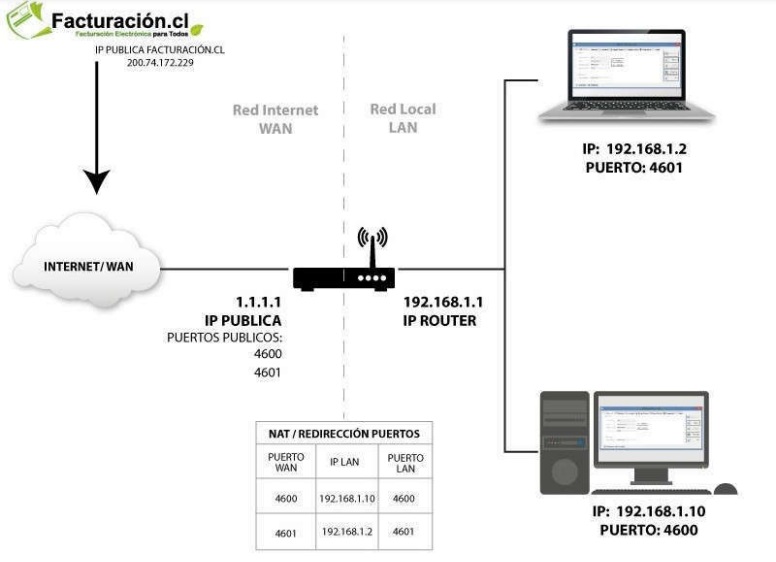
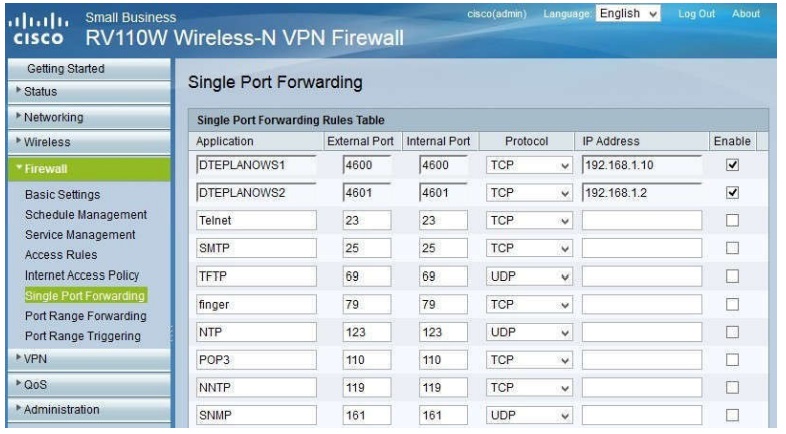
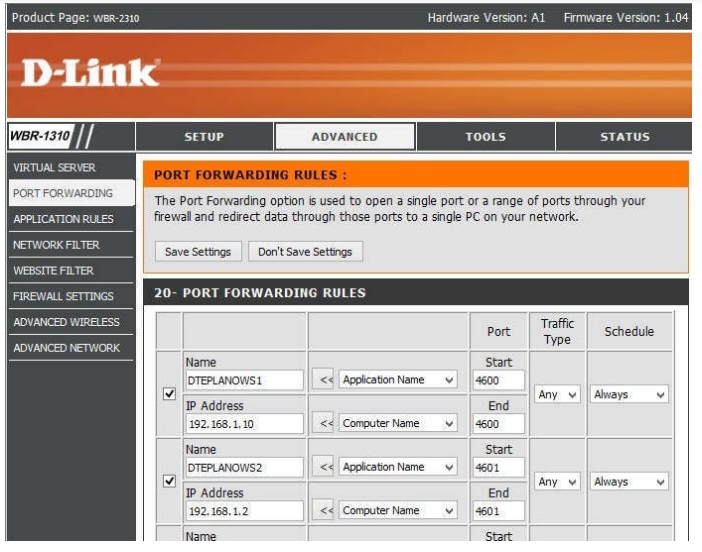
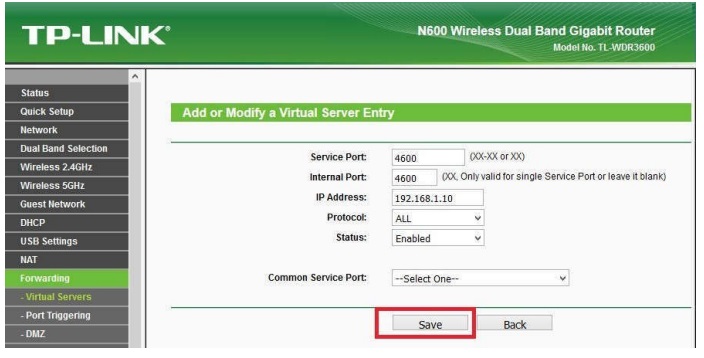
1) Ingresar a: c:\Archivos de programa (x86)\DTEPlanoWS
2) Dentro de esta existe una carpeta llamada "Util", lo que debe ser copiada esta carpeta y pegada dentro de la misma ruta ( c:\Archivos de programa (x86)\DTEPlanoWS). Una vez copiada cambiar el nombre por la de su sistema o empresa (Ejemplo: Sistema2).
3) Dentro ya de su nueva carpeta, dirigirse al archivo llamado Config. (documento xml) dar clic con el botón derecho para "editar".
4) Se abrirá un block de notas con la configuración del archivo, en este se debe cambiar donde indica "PuertoServidor" el número asociado y luego click en "guardar".
5) Desde la carpeta DTEPlanoWS ( c:\Archivos de programa (x86)\DTEPlanoWS) copiar en el escritorio el acceso directo de la aplicación DTEPlanoWS y agregarle el nombre puesto en la nueva carpeta en el paso 2.
6) Una vez cambiado el nombre, hacer clic derecho en el acceso directo creado, ir a propiedades y a la ubicación debe agregarle un espacio y el nombre que le puso a la nueva carpeta creada (paso 2).
7) Una vez ya configurado el puerto servidor del nuevo sistema en la carpeta DTEPlanoWS, es posible abrir un distinto DTEplano y realizar las configuraciones correspondientes.
Los ejemplos e imágenes son incluidas a modo de referencia. Las interfaces de configuración pueden diferir dependiendo del modelo de su Router. Consulte el manual del fabricante para su modelo y marca específica, normalmente disponible para descarga desde el sitio web de cada fabricante.